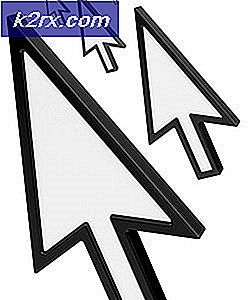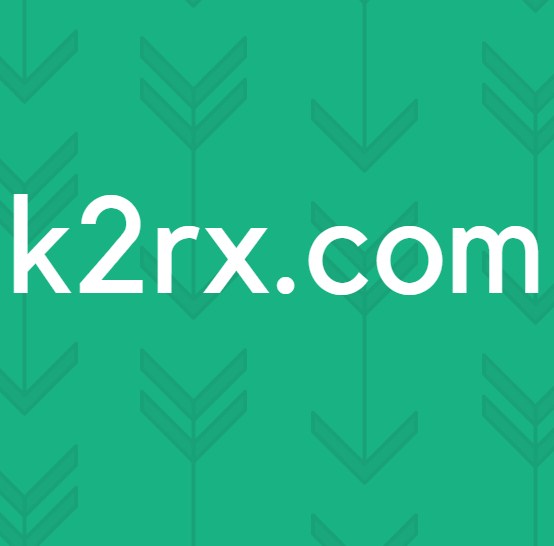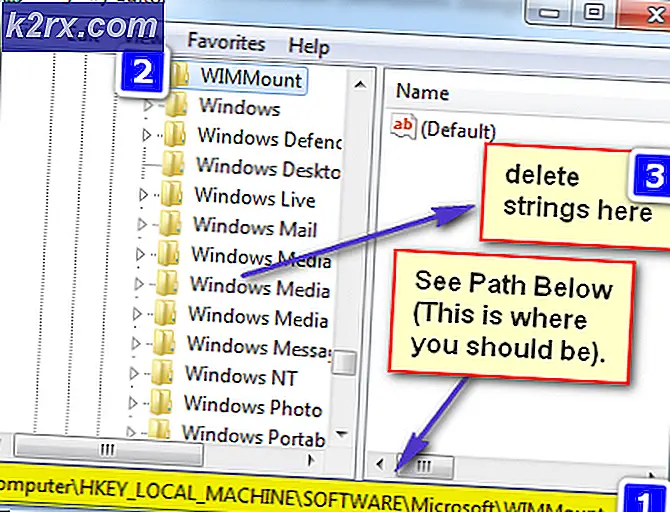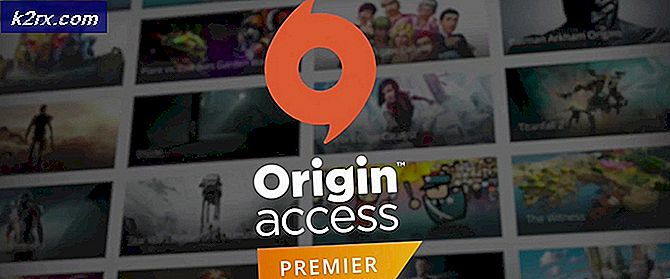HƯỚNG DẪN TỐT NHẤT: Cách lưu trữ E-mail trong Windows Live Mail
Windows Live Mail (hiện đã ngừng hoạt động) và được thay thế bằng ứng dụng Thư trong Windows 10. Hàng triệu Người dùng Windows tiếp tục sử dụng WLM vì tính dễ dàng và trải nghiệm mà nó cung cấp. Tuy nhiên, vì Windows Live Mail là miễn phí, và không có tất cả các tính năng chuyên nghiệp, nó thiếu tính năng lưu trữ chuyên nghiệp do đó việc này phải được thực hiện thủ công. Vì vậy, trong hướng dẫn này, chúng tôi sẽ phải thiết lập cấu trúc để lưu trữ theo cách thủ công và từ đó trở thành một nhiệm vụ dễ dàng. Trước khi bạn tiếp tục, có hai vị trí nơi bạn có thể lưu trữ trên webmail (máy chủ) và cục bộ. Nếu bạn là loại tài khoản IMAP, bạn có thể lưu trữ thư trên máy chủ thay vì lưu trữ cục bộ trên đĩa cứng, điều này sẽ giữ cho thư và thư mục được lưu trữ đồng bộ (trên thiết bị nào) bạn định cấu hình tài khoản và ví dụ: máy tính đĩa cứng lỗi, hoặc một vấn đề phát triển, bạn ngay lập tức có thể cấu hình tài khoản của bạn trên bất kỳ công ty khác và tất cả các tin nhắn sẽ được tải xuống. Nếu bạn là loại tài khoản là POP thì thư của bạn đã được lưu trữ cục bộ bất kể vị trí bạn lưu chúng. Nhiều người vẫn muốn giữ thư cục bộ.
Nếu tôi là bạn và nếu tôi có tài khoản POP, tôi sẽ định cấu hình tài khoản Gmail và sử dụng tài khoản đó làm tài khoản lưu trữ của tôi. Tôi sẽ chỉ kéo và thả bất kỳ thư quan trọng nào mà tôi muốn lưu / lưu trữ trên Gmail. Để làm việc này, bạn sẽ cần phải tạo một tài khoản gmail và sau đó thêm nó vào Windows Live Mail của bạn như là một tài khoản thứ hai. Gmail đáng tin cậy và cung cấp bộ nhớ 15 GB miễn phí.
Băt đâu nao!
Mẹo CHUYÊN NGHIỆP: Nếu vấn đề xảy ra với máy tính của bạn hoặc máy tính xách tay / máy tính xách tay, bạn nên thử sử dụng phần mềm Reimage Plus có thể quét các kho lưu trữ và thay thế các tệp bị hỏng và bị thiếu. Điều này làm việc trong hầu hết các trường hợp, nơi vấn đề được bắt nguồn do một tham nhũng hệ thống. Bạn có thể tải xuống Reimage Plus bằng cách nhấp vào đâyMở Windows Live Mail. Nhấp chuột phải vào ngăn điều hướng bên trái và nhấp vào Thư mục mới và đặt tên là Lưu trữ.
Bây giờ có hai cách để di chuyển tin nhắn để lưu trữ. Bạn có thể chọn tin nhắn (một hoặc nhiều), kéo và thả vào thư mục lưu trữ HOẶC Bạn có thể nhấp chuột phải vào một hoặc nhiều thư và chọn Di chuyển đến thư mục và chọn Thư mục Lưu trữ và Nhấp vào OK.
Mẹo CHUYÊN NGHIỆP: Nếu vấn đề xảy ra với máy tính của bạn hoặc máy tính xách tay / máy tính xách tay, bạn nên thử sử dụng phần mềm Reimage Plus có thể quét các kho lưu trữ và thay thế các tệp bị hỏng và bị thiếu. Điều này làm việc trong hầu hết các trường hợp, nơi vấn đề được bắt nguồn do một tham nhũng hệ thống. Bạn có thể tải xuống Reimage Plus bằng cách nhấp vào đây